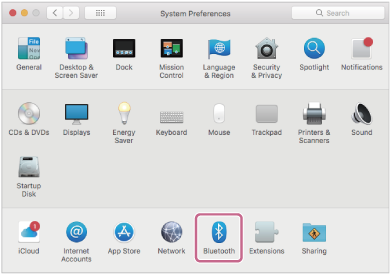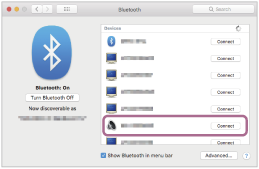- Беспроводные стереонаушники с функцией шумоподавления WH-1000XM4
- Согласование и подключение к устройству Bluetooth
- Беспроводные стереонаушники с функцией шумоподавления WH-1000XM4
- Ответ на вызов
- Сигнал вызова
- Сигнал вызова не слышен через гарнитуру
- Беспроводные стереонаушники с функцией шумоподавления WF-1000XM4
- Согласование и подключение к устройству Bluetooth
- Беспроводные стереонаушники с функцией шумоподавления WH-1000XM4
- Согласование и подключение к компьютеру ( Mac )
- Совместимая версия ОС
- Беспроводные стереонаушники с функцией шумоподавления WH-1000XM4
- Согласование и подключение со смартфоном Android
Беспроводные стереонаушники с функцией шумоподавления WH-1000XM4
Согласование и подключение к устройству Bluetooth
Операция по регистрации устройства, которое вы хотите подключить, называется “согласованием”. Перед тем как использовать какое-либо устройство с гарнитурой впервые, выполните согласование.
Перед выполнением этого действия проверьте следующее:
- Устройство Bluetooth располагается в пределах 1 м от гарнитуры.
- Батарея гарнитуры имеет достаточный заряд.
- Инструкция по эксплуатации устройства Bluetooth находится под рукой.
Включите гарнитуру при согласовании гарнитуры с устройством в первый раз после покупки или после инициализации гарнитуры (гарнитура не содержит информации согласования). Гарнитура автоматически перейдет в режим согласования. В этом случае перейдите к шагу 2.
При согласовании второго и последующих устройств (гарнитура содержит информацию о согласовании с другими устройствами) нажмите и удерживайте кнопку 
Убедитесь, что индикатор (синий) мигает сериями по два раза. Вы услышите голосовое уведомление “Bluetooth pairing” (согласование Bluetooth) .
[ WH-1000XM4 ] будет отображаться в списке обнаруженных устройств на экране устройства Bluetooth .
Если отображаются [ WH-1000XM4 ] и [ LE_WH-1000XM4 ], выберите [ WH-1000XM4 ].
[ LE_WH-1000XM4 ] отобразится в первую очередь, однако следует дождаться отображения [ WH-1000XM4 ].
Отображение [ WH-1000XM4 ] может занять от 30 секунд до 1 минуты.
Если [ WH-1000XM4 ] не отображается, повторите попытку с шага 1.
Если требуется введение кода доступа (*), введите “0000”.
* Код связи может называться “Код доступа”, “PIN-код”, “PIN-номер” или “Пароль”.
Некоторые устройства подключают гарнитуру по завершении согласования. Вы услышите голосовое уведомление “Bluetooth connected” (Bluetooth подключено) .
Источник
Беспроводные стереонаушники с функцией шумоподавления WH-1000XM4
Ответ на вызов
С помощью функции “Свободные руки” можно выполнять вызовы на смартфоне или мобильном телефоне, которые поддерживают профиль Bluetooth HFP ( Hands-free Profile ) или HSP ( Headset Profile ) с помощью подключения Bluetooth .
- Если смартфон или мобильный телефон поддерживает HFP и HSP , установите значение HFP .
- Порядок работы может различаться в зависимости от смартфона или мобильного телефона. Обратитесь к инструкции по эксплуатации смартфона или мобильного телефона.
- Поддерживаются только обычные телефонные вызовы. Приложения для телефонных вызовов на смартфонах или персональных компьютерах не поддерживаются.
Сигнал вызова
При поступлении входящего вызова звонок будет слышен через гарнитуру. При этом индикатор (синий) будет быстро мигать.
Вы услышите один из следующих сигналов вызова в зависимости от вашего смартфона или мобильного телефона.
- Сигнал звонка, установленный на гарнитуре
- Сигнал звонка, установленный на смартфоне или мобильном телефоне
- Сигнал звонка, установленный на смартфоне или мобильном телефоне только для подключения Bluetooth
При поступлении входящего вызова во время прослушивания музыки воспроизведение приостанавливается и сигнал звонка будет слышен из гарнитуры.
Гарнитура оснащена всенаправленными микрофонами. Вы можете разговаривать, не беспокоясь о положении микрофона.
Сигнал вызова не слышен через гарнитуру
- Возможно, гарнитура не подключена к смартфону или мобильному телефону через HFP или HSP . Проверьте состояние подключения смартфона или мобильного телефона.
- Если воспроизведение не приостанавливается автоматически, используйте гарнитуру для приостановки воспроизведения.
- Увеличение громкости: проводите вверх, пока не будет установлен необходимый уровень громкости.
Уменьшение громкости: проводите вниз, пока не будет установлен необходимый уровень громкости.
При установке максимального или минимального значения громкости прозвучит звуковое предупреждение.
Если вы получили вызов во время воспроизведения музыки, воспроизведение будет возобновлено автоматически после завершения вызова.
Источник
Беспроводные стереонаушники с функцией шумоподавления WF-1000XM4
Согласование и подключение к устройству Bluetooth
Операция по регистрации устройства, которое вы хотите подключить, называется “согласованием”. Перед тем как использовать какое-либо устройство с гарнитурой впервые, выполните согласование.
Перед выполнением этого действия проверьте следующее:
- Устройство Bluetooth располагается в пределах 1 м от гарнитуры.
- Батарея гарнитуры имеет достаточный заряд.
- Инструкция по эксплуатации устройства Bluetooth находится под рукой.
Гарнитура включится автоматически.
При выполнении согласования гарнитуры с устройством в первый раз после покупки или инициализации гарнитуры (если гарнитура не содержит информации о согласовании), гарнитура переходит в режим согласования автоматически при извлечении гарнитуры из зарядного чехла. В этом случае наденьте наушники гарнитуры на оба уха и перейдите к шагу 3.
При согласовании второго и последующих устройств (если гарнитура содержит информацию о согласовании) наденьте оба наушника гарнитуры, затем удерживайте пальцами датчики касания на левом и правом наушниках в течение примерно 5 секунд.
Если датчики касания использовались правильно, раздастся звуковой сигнал.
Вы услышите голосовое уведомление “Bluetooth pairing” (согласование Bluetooth) из обоих наушников гарнитуры.
[ WF-1000XM4 ] будет отображаться в списке обнаруженных устройств на экране устройства Bluetooth .
Если эта индикация не отображается, повторите действия, начиная с шага 2.
Если требуется введение кода доступа (*), введите “0000”.
* Код связи может называться “Код доступа”, “PIN-код”, “PIN-номер” или “Пароль”.
Некоторые устройства подключают гарнитуру по завершении согласования. Вы услышите голосовое уведомление “Bluetooth connected” (Bluetooth подключено) из обоих наушников гарнитуры.
Источник
Беспроводные стереонаушники с функцией шумоподавления WH-1000XM4
Согласование и подключение к компьютеру ( Mac )
Операция по регистрации устройства, которое вы хотите подключить, называется “согласованием”. Перед тем как использовать какое-либо устройство с гарнитурой впервые, выполните согласование.
Совместимая версия ОС
macOS (версии 10.10 или более поздней)
Перед выполнением этого действия проверьте следующее:
- Ваш компьютер оснащен функцией Bluetooth , поддерживающей подключения для выполнения воспроизведения музыки ( A2DP ).
- При использовании приложения для видеовызовов на компьютере компьютер имеет функцию Bluetooth , которая поддерживает подключения для вызова ( HFP / HSP ).
- Компьютер располагается в пределах 1 м от гарнитуры.
- Батарея гарнитуры имеет достаточный заряд.
- Инструкция по эксплуатации компьютера находится под рукой.
- В зависимости от используемого компьютера, возможно, потребуется включить встроенный адаптер Bluetooth . Если вы не знаете, как включить адаптер Bluetooth , или не уверены, имеется ли на используемом компьютере встроенный адаптер Bluetooth , см. инструкцию по эксплуатации, прилагаемую к компьютеру.
- Установите динамик компьютера в режим “ВКЛ.”.
Если динамик компьютера находится в режиме “ВЫКЛ.”, звук не будет слышен через гарнитуру.
Динамик компьютера в режиме “ВКЛ.”
Включите гарнитуру при согласовании гарнитуры с устройством в первый раз после покупки или после инициализации гарнитуры (гарнитура не содержит информации согласования). Гарнитура автоматически перейдет в режим согласования. В этом случае перейдите к шагу 
При согласовании второго и последующих устройств (гарнитура содержит информацию о согласовании с другими устройствами) нажмите и удерживайте кнопку 
Убедитесь, что индикатор (синий) мигает сериями по два раза. Вы услышите голосовое уведомление “Bluetooth pairing” (согласование Bluetooth) .
- Выберите [
( System Preferences )] — [ Bluetooth ] на панели задач в правом нижнем углу экрана.
Если отображаются [ WH-1000XM4 ] и [ LE_WH-1000XM4 ], выберите [ WH-1000XM4 ].
[ LE_WH-1000XM4 ] отобразится в первую очередь, однако следует дождаться отображения [WH-1000XM4].
Отображение [ WH-1000XM4 ] может занять от 30 секунд до 1 минуты.
Если [ WH-1000XM4 ] не отображается, повторите попытку с шага 
Если требуется введение кода доступа (*), введите “0000”.
Гарнитура и компьютер будут согласованы и подключены друг к другу. Вы услышите голосовое уведомление “Bluetooth connected” (Bluetooth подключено) .
* Код связи может называться “Код доступа”, “PIN-код”, “PIN-номер” или “Пароль”.
Теперь вы готовы прослушивать музыку на компьютере.
Источник
Беспроводные стереонаушники с функцией шумоподавления WH-1000XM4
Согласование и подключение со смартфоном Android
Операция по регистрации устройства, которое вы хотите подключить, называется “согласованием”. Перед тем как использовать какое-либо устройство с гарнитурой впервые, выполните согласование.
Перед выполнением этого действия проверьте следующее:
- Смартфон Android располагается в пределах 1 м от гарнитуры.
- Батарея гарнитуры имеет достаточный заряд.
- Инструкция по эксплуатации смартфона Android находится под рукой.
Включите гарнитуру при согласовании гарнитуры с устройством в первый раз после покупки или после инициализации гарнитуры (гарнитура не содержит информации согласования). Гарнитура автоматически перейдет в режим согласования. В этом случае перейдите к шагу 2.
При согласовании второго и последующих устройств (гарнитура содержит информацию о согласовании с другими устройствами) нажмите и удерживайте кнопку 
Убедитесь, что индикатор (синий) мигает сериями по два раза. Вы услышите голосовое уведомление “Bluetooth pairing” (согласование Bluetooth) .
Источник
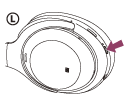
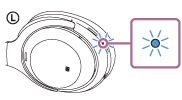

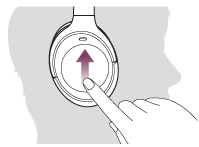
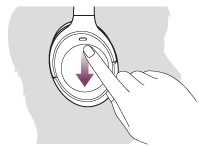
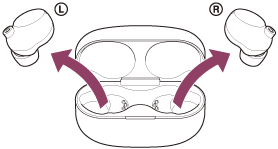
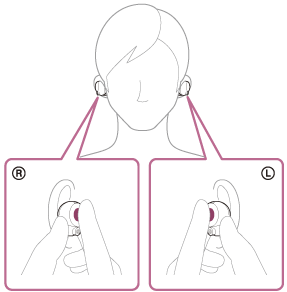
 , звук не будет слышен через гарнитуру.
, звук не будет слышен через гарнитуру. 
 ( System Preferences )] — [ Bluetooth ] на панели задач в правом нижнем углу экрана.
( System Preferences )] — [ Bluetooth ] на панели задач в правом нижнем углу экрана.